Ubuntu 13.04 Raring Ringtail – Desktop Perfeito (I)
10 Dicas para ter o Ubuntu 13.04 Raring Ringtail completo
Dia 25 de Abril (Dia da Liberdade em Portugal), a Canonical irá disponibilizar a versão final do Ubuntu 13.04 Raring Ringtail. Esta é uma versão que promete já que foram introduzidas muitas alterações pela Canonical. Além disso, tal como na versão beta final, as alterações profundas do Unity garantem uma melhor performance do sistema.
Apesar de ainda não termos a versão final, o Pplware deixa já umas dicas para que tenha um Desktop Perfeito.
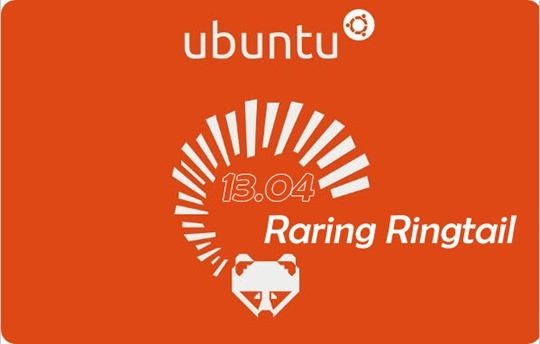
Todos sabemos que após a instalação de um sistema operativo é sempre necessário dar os retoques pessoais. Instalar as aplicações que necessitamos, instalar updates, adicionar repositórios.. são acções bastante comuns quando acabamos de instalar uma distribuição Linux. Aqui ficam algumas dicas para o Ubuntu 13.04 Raring Ringtail que chega já na próxima quinta-feira.
1) Activar o repositório Medibuntu
O Medibuntu (Multimédia, Entretenimento no Ubuntu) é repositório de pacotes que não vêm incluídos no Ubuntu, devido às mais diversas questões legais (ver aqui). Este é um dos repositórios alternativos mais utilizados, se não mesmo o mais utilizado, e tem como principais características a boa qualidade dos pacotes e as raras incompatibilidades com os repositórios oficiais.
Para instalar o Medibuntu e codecs, basta executar o seguinte comando:
sudo wget –output-document=/etc/apt/sources.list.d/medibuntu.list http://www.medibuntu.org/sources.list.d/$(lsb_release -cs).list && sudo apt-get –quiet update && sudo apt-get –yes –quiet –allow-unauthenticated install medibuntu-keyring && sudo apt-get –quiet update |
2) Não gosta do Unity? Experimente outros
Uma das características que sempre me fascinou no mundo Linux é a possibilidade que o utilizador tem em personalizar o seu sistema. Se não gosta por exemplo do ambiente gráfico então troca por outro que se adapte as suas necessidades ou que tenha melhor performance.
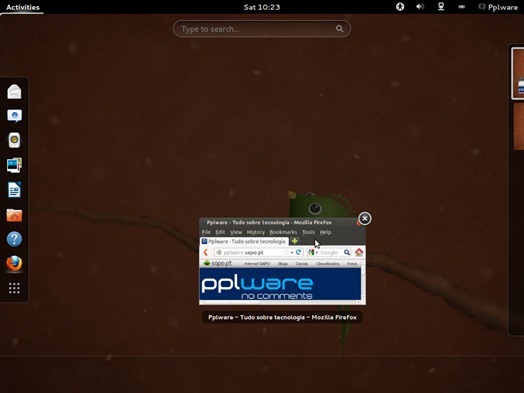
Veja aqui como poderá instalar outros ambientes gráficos de trabalho.
3) Editor de vídeo OpenShot
Para quem está habituado ao simples mas eficiente Windows Movie Maker, quando chega ao Linux e precisa de trabalhar com vídeo, a tarefa não é fácil. Para Linux o melhor é provavelmente o OpenShot, um simples editor de vídeo, open-source.
sudo add-apt-repository ppa:jonoomph/openshot-edge sudo apt-get update sudo apt-get install openshot openshot-doc |
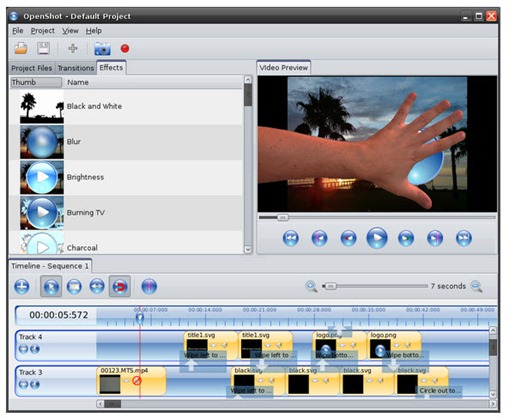
4) Conky
Para quem ainda não conhece, o conky é uma pequena e leve aplicação que permite monitorizar componentes do nosso sistema e visualizar algumas informações importantes do mesmo, no ambiente de trabalho. Ao contrário do que parece, esta pequena aplicação requer poucos recursos ao nível de memória e o utilizador pode estar sempre de “olho” no sistema.
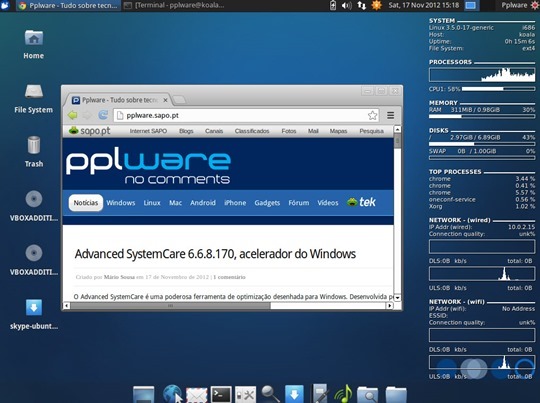
![]() Homepage: Aprenda a instalar o Conky no Ubuntu
Homepage: Aprenda a instalar o Conky no Ubuntu
5) Instalar VLC
Precisa de uma plataforma para streaming de vídeo? Ainda não conhece o (provavelmente) melhor player multimédia para todas as plataformas, capaz de reproduzir a maioria dos formatos sem grandes complicações de codecs?
Muitos são os players multimédia que conseguem cumprir, de certa forma, tais requisitos mas, o VideoLAN (vulgarmente conhecido como VLC) é certamente o melhor player gratuito.
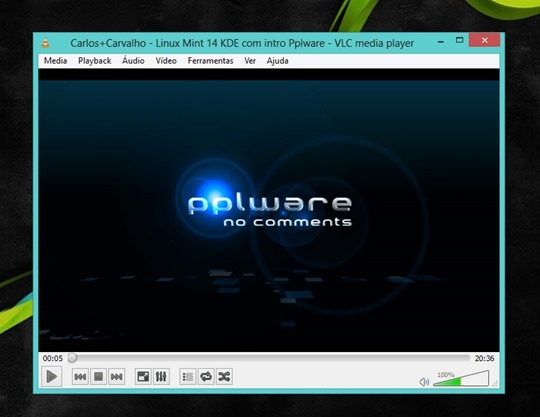
Para instalar o VLC no Ubuntu, basta executar os seguintes comandos
sudo add-apt-repository ppa:videolan/stable-daily sudo apt-get update sudo apt-get install vlc |
6) Instalar Java 7
A instalação do Java numa máquina é um processo que causa sempre algumas dores de cabeças. Ou porque não é versão adequada, ou porque existe algum tipo de conflito, ou porque as variáveis de ambiente estão mal definidas… ou porque simplesmente não funciona.
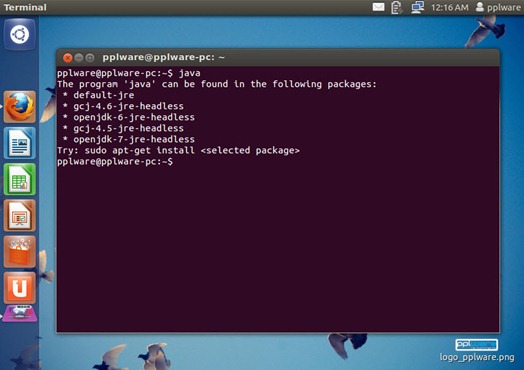
Para instalar o Java 7 no Ubuntu, basta seguir os seguintes passos:
6.1) Remover o openjdk através do seguinte comando
sudo apt-get purge openjdk* |
6.2) Instalar o Java 7
sudo add-apt-repository ppa:webupd8team/java sudo apt-get update sudo apt-get install oracle-java7-installer |
6.3) Remover o Oracle Java 7, :
sudo apt-get remove oracle-java7-installer |
7) Instalar servidor LAMP
Basicamente um LAMP é um conjunto de serviços sobre Linux, que nos permitem criar um verdadeiro servidor Web (Apache2 – para colocar conteúdos online como por exemplo sites, plataformas como wordpress, Joomla, wikis, etc) com suporte para a linguagem de programação PHP com suporte para o serviço de base de dados MySQL.
sudo apt-get install lamp-server^ |
8) Instalar o Skype
O Skype é para mim o melhor IM pois além de funcionar como um vulgar Instant Messaging, permite ainda realizar chamadas gratuitamente sobre a Internet. O Skype é um dos precursores da tecnologia de comunicação VoIP (voz sobre IP – o tempo médio de uso do skype é de 13 minutos), oferecendo várias funcionalidades e sendo, provavelmente, a plataforma mais usado para videoconferência.
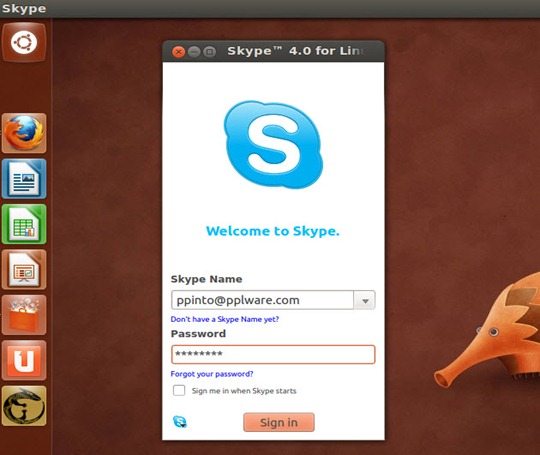
Para instalar o Skype basta usar o comando:
sudo add-apt-repository “deb http://archive.canonical.com/ $(lsb_release -sc) partner” sudo apt-get update sudo apt-get install skype |
9) Instalar o Ubuntu Tweak
O Ubuntu Tweak é sem duvida uma extraordinária ferramenta que está permite de uma forma muito intuitiva configurar facilmente o Ubuntu. Esta é certamente uma das ferramentas mais usadas pelos utilizadores da distribuição da Canonical. Para instalar basta executar o comando
sudo add-apt-repository ppa:tualatrix/ppa sudo apt-get update sudo apt-get install ubuntu-tweak |
1) Instalar Filezilla (Melhor cliente de FTP para Linux)
O FileZilla é um servidor/cliente FTP credível e rápido, com muitas características úteis ao utilizador. A juntar ao facto de ser completamente gratuito, destaca-se pela sua simplicidade e fiabilidade.
Para instalar o Filezilla, basta executar o seguinte comando:
sudo apt-get install filezilla |
A parte II deste tutorial será realizada com base nas vossas dicas. Para isso deixem sff nos comentários deste artigo, aplicações essenciais a instalar no Ubuntu e, se possível, como instalar as mesmas. Espero que tenham gostado deste artigo e que vos seja útil.
Este artigo tem mais de um ano

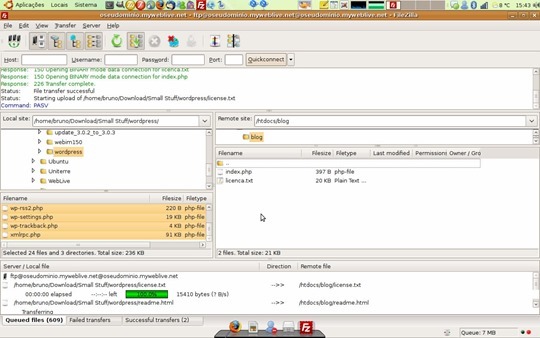





















Cliente de BitTorrent para ubuntu não consegui encontrar, vocês podem indicar-me um ?
Obrigado.
dantes eu usava o Transmission
Usa o Deluge.
Quanto ao artigo, acho que é demasiado vago e até enganador.
Para se criar um artigo deste tipo (com o titulo Criar um desktop perfeito) na minha opinião tinha de se ser mais generalista, muita gente não precisa do filezilla, ou até do conky por exemplo…se calhar se a abordagem fosse um bocado diferente (focar em pequenos tweaks que melhoram a usabilidade por exemplo, em vez de softwares que podem ou não servir).
Qualquer das maneiras deixo aqui uma dica para quem tem dual boot Windows 8 / Ubuntu e quer aceder à partição do Windows.
O processo até é bastante simples, basta aceder à aplicação disk e acrescentar aos parâmetros de montagem da partição do Windows 8 o texto “,remove_hiberfile”.
Isto acontece porque o Windows 8 ao ser encerrado faz uma espécie de hibernação do sistema operativo (é por isso que quando temos de fazer actualizações temos de reiniciar o pc para aplica-las), e o Ubuntu não consegue montar um disco com os ficheiros de hibernação.
Ou então, mais simples:
http://mywindows8.org/fast-start-up-in-windows-8/
Mas isso perdes o fast-boot do Windows 8, quem não necessita de estar sempre a montar a partição NFTS no ubuntu é desnecessário.
Alexandre, nem sei que te diga 🙂
Então porque? Meti aqui os pés pelas mãos em algum lado? Digo isto porque até é possível :D, não sou nenhum guru…muito menos em linux.
Não não, está bom!
Deletar o hiberfile e desativar o fast startup acaba dando no mesmo resultado praticamente.
De acordo com a documentação da Microsoft o fast startup é simplesmente um hibernação com inclusão da sessão do kernel no mesmo, tudo é armazenado no seu arquivo hiberfile e para este funcionar o arquivo tem que existir, caso contrario você tem um boot comum onde o kernel tem de ser carregado a moda antiga.
Claro existem outras coisinhas como o fato de que a nova inicialização faz como o linux agora, paraleliza o boot, etc, mas tudo reside no hiberfile…
Para o Transmission, que vem instalado de origem no Ubuntu, cumpre o seu propósito. Como alternativas existe por exemplo o Deluge, para KDE tens o KTorrent. Os anteriores encontram-se nos repositórios oficiais.
E para os fãs do µTorrent já existe uma versão Alpha http://www.utorrent.com/intl/pt/downloads/linux
Obrigado! Eu experimentei uma vez o uTorrent para Ubuntu mas … só conseguia aceder através de browser… este uTorrent Alpha já é como em Windows? Agradou-me o Deluge..
Pela minha experiência ainda não, eu gosto bastante do deluge (alias acho que é o cliente que me dá melhores velocidades (tanto em Windows como em Linux)
Um que me agrada muito é o qbittorrent (http://www.qbittorrent.org/). Ele tem a opção de buscar pelos torrent. Recomendo!
O Ubuntu já traz (ou pelo menos ate agora trazia ainda não testei o 13.04) o Transmission que é muito bom
Transmission
o melhor para mim é o Deluge.
Sem sombra de dúvida:
Qbittorrent
Simples de configurar, muito completo., e até se pode procurar torrents através deste aplicativo.
Deluge
QBitTorrent, não tens melhor
uTorrent
http://www.utorrent.com/intl/pt/downloads/linux
QBittorrent, sem dúvida.
http://www.qbittorrent.org/download.php
O deluge não deixa ninguém ficar mal. Aceita magnet links para quem usa..
qBittorrent de longe
o qbittorrent é para mim o melhor e mais leve. Alem disso tem um excelente search incoporado.
http://www.qbittorrent.org/
deluge é espetaculo dá para windows e linux é o que uso nos trackers privados
Deluge, de longe o melhor
QBITTORRENT
O melhor é o padrão que vem com ele Transmission. Outras opções são Deluge ou Qbittorrent nesta ordem.
Bom dia!
Será que já é possível instalar este novo Ubuntu no Samsung Series 5 sem grandes riscos de dar cabo do PC ou da bateria durar alguns minutos ainda?
Comprei este pc e infelizmente tive de largar o ubuntu…
Obrigado pela ajuda!
tens que desactivar o secureboot na bios. pelo que li só dá problemas se tentares instalar com o secureboot ligado.
Obrigado!
Olá, por acaso este Ubuntu já resolve os problemas com drivers da ATI? É que ainda hoje tentei instalar o 12.10 no meu PC Desktop e simplesmente não consegui instalar as drivers da série ATI HD 4xxxx.
Se conseguires instalar as drivers legacy no U12.10 irás rebentar com o sistema, pois usa xserver/xorg 1.13 e as drivers legacy só aceitam até 1.12. Eu ando com o meu problema. Ou ficas com a 12.04 ou procuras pela net como fazer o downgrade ao xorg sem pifar a coisa toda (unity, etc..), há um PPA que faz isso tudo automático, mas não me lembro onde o encontrei. Procura pela net.
Cumps
https://launchpad.net/~makson96/+archive/fglrx
Vou experimentar isso em casa e darei feedback quanto a este meu problema.
Obrigado 😉
FGLRX resolveu meus problemas. Acho que vai funcionar pra ti também.
também funciona para as 3xxx??? no site diz “2xxx – 4xxx”, e eu não percebo se é da série 2xxx até 4xxx ou apenas para as series 2 e 4.
Não fazes uma distro já toda kitada e ser só instalar ” já sei que não é bem assim e também nada facil , … eu não o sei fazer pelo menos por agora … Ainda dei poucas voltas no linux … dai o “pedido” .
Parabéns
PPlware
😉
<>
Então é para instalar e depois remover?
Penso que o texto deveria estar mais claro, para quem se inicia no Ubuntu (talvez deveria estar “se quiser remover o Java 7…”
Da maneira que está parece um passo obrigatório e quem não souber pensa estar a remover o instalador apenas.
boas
eu sou novo ubuntu e fikei com essa duvia
nesta ultima parte
.3) Remover o Oracle Java 7, :
sudo apt-get remove oracle-java7-installer
è para remover que ja vem instalado ou è para remover
se der algum confelito
O 3º passo é SÓ se quiserem desinstalar, não é necessário. Não haverá conflitos pois fizerem purge ao Openjdk que é a única coisa que poderia haver problema (penso eu).
Cumps
obrigado pela dica
obrigado ppware pelo post ja espero o proximo.
Daí eu dizer para clarificarem, essa dúvidas são normais da maneira que está explicado.
1º – Basicamente faz purge ao openjdk (desinstala completo)
2º – Instalar o Oracle Java 7
3º passo só fazer se quiser desinstalar o Java por completo do sistema
ainda é necessário instalar o medibuntu? já não instalo desde a vesão 11.10 e nunca tive problemas de codecs, só activo os codecs de terceiros na instalação. e o openjdk funciona bastante bem comigo. quanto ao ubuntu tweak pelo que sei o criador abandonou o projecto, não tem versão nova desde dezembro 2012, por isso não sei se é boa ideia promover o projecto, para quem se fica pelo unity experimentem o unity tweak tool que está no USC apartir desta versão.
o autor do ubuntu tweak ja ta outra vez a trabalhar nele, tem um post sobre isso algures no omgUbuntu acho que foi um mal entendido na altura…
a menos que eu tenha percebido errado 😛
btw também uso o openjdk, e prefiro usar o open nunca me falhou, também o considero mais seguro, mas isso sou eu 😛
Na instalação do Google Chrome (não sei se já está corrigido), mas pacotes em falta para instalar e temos de instalar os pacotes antes de instalar o Chrome. Outra hipótese é instalar o Chromium (sudo apt-get install chromium-browser). É algo que deviam dizer à malta, pois o Chrome é dos browsers mais utilizados e o pessoal por vezes não sabe/lembra-se do Chromium.
Também não percebo o porquê da adiciona do PPA para o VLC se o 13.04 tem a ultima versão e irá ter durante uns belos tempos (e o VLC não tem uma versão nova todas as semanas/meses). Basta só um “sudo apt-get install vlc” e fica-se com a ultima versão.
quanto ao crome basta fazer o download do .deb na pagina do google, não tive de instalar mai nada la em casa :/
No 13.04 não tiveste problemas? Um colega meu teve e tive de lhe andar a instalar dependências… Mas já foi há uns belos tempos. Provavelmente já corrigiram, eu uso o Chromium por isso não tenho desses problemas.
Obrigado pela correcção então!
Cumps
pois eu tb ainda não usei muito o 13.04… pode ser só deste… no 12.04 ta tudo ok neste aspecto, mas também o 13.04 só sai esta semana 😛
Penso que também seja uma boa sugestão colocar o after install no tópico.
https://pplware.sapo.pt/linux/depois-de-instalar-o-ubuntu-o-que-fazer/
Cumpr..
a melhor parceria p quem baixa arquivos via torrent no ubuntu, seria usar torrent search + transmission(ou outro de sua preferencia). não tem nada melhor. o torrent search faz a busca em varios sites de torrent e mostra seeds e tudo. instale no seu ubuntu.
sobre a materia, achei muito fraca. o ubuntu 13.04 ta perfeito, muito rapido e estavel. melhor seria se mostrassem dicas e programas com maior possibilidade de uso. nunca usei filezila nem o conky e tenho certeza que muita gnt aqui não usa nem tem necessidade.
Nem por acaso, ontem recebi um email de um site que acompanho, cujo conteúdo é mesmo o que fazer depois de uma instalação do Ubuntu. Basicamente é um .deb que instala logo uma série de aplicações:
http://tuxapuntes.com/ubuntu-after-install/
Abraço!
Boas,
Tenho uma dúvida: tenho o Ubuntu 12.10 instalado via Wubi, será que dá para fazer o update para a versão 13.04 via o atual Ubuntu instalado?
Olá,
Sim dá, podes passar do 12.10 para o 13.04, basta ires as configurações das actualizações e alterar onde diz “Avisar-me de uma nova versão do Ubuntu” altera para “Para qualquer versão”…
Antes de fazeres a actualização faz um Backup para ficares seguro se algo correr mal… Mas se tiveres possibilidade instala o 13.04 via DVD ou Pen, é mais seguro…
Boas,
Obrigado pela resposta.
Sim, eu sei disso, inclusive já atualizei do 12.04 para o 12.10 da maneira como explicas, o problema é que agora falam que a release 13.04 não suporta wubi, e eu tenho o meu Ubuntu instalado através desse programa.
Não é que esse tipo de instalação fosse a minha primeira opção, mas sempre que o tentava instalar de raiz bloqueava, talvez porque o meu disco está num formato “dinâmico”, como o Windows lhe chama.
Será que fazendo um simples update para a versão 13.04 ele funciona na mesma, mesmo sabendo que foi instalado primariamente pelo Windows?
Ai é que a porca torce o rabo ( lol )…
Vou te ser sincero, nunca usei o Wubi, mas em principio não deve interferir com nada.
Calculo que assim que o Ubuntu fique instalado que o Wubi já não faça grande coisa, ou mesmo durante a utilização do Ubuntu, nas actualizações, etc… Alguma coisa que o Wubi tenha deixado para trás deve desaparecer. Mas isto sou eu a pensar alto. É melhor te informares melhor, sorry.
Penso que seria util o dropbox e o guake
Boa noite.
Duas discordâncias relativas à lista de dicas:
7) Instalar o LAMP deverá ser para fazer um servidor ou para desenvolver. Para o comum dos mortais parece-me demasiado
8) Esta é de fan boy, eu sei, mas … Skype para quê? O Hangout do G+ faz tudo e não tem instalação
Cumprs
Boas, tenho um Toshiba Satellite P850-31N, que já vem com o windows 8 e meti lhe tambem o Ubuntu 12.04 mas no ubuntu só tenho net por cabo por wireless não dá nada. Alguém sabe como resolver ou algum programa que actualize drivers para o linux?
Cumps
Só se actualizares o kernel pode ser que tenhas sorte, se for um pc novo, ou então o fabricante tenha um driver, que ainda é mais raro.
Boas,
Esta versão do Ubuntu já dá para instalar sem problemas num Samsung ultrabook série 5?
Já li aqui num comentário que basta desactivar o secure boot na bios. Isto não vai ter implicações no boot do windows?
Pretendo manter os dois SO’s para já.
Cumps,
João
Para correr programas do windows bebam um pouco de vinho:
sudo add-apt-repository ppa:ubuntu-wine/ppa
sudo apt-get update
sudo apt-get install wine1.5′.
Boas,
eu instalei o novo Ubuntu e gostava de mudar o ambiente gráfico para o KDE(para experimentar), a questão é que após fazer a instalação dos ficheiros não vejo como faço a mudança, ou então fiz mal a instalação alguém me ajuda?
Ainda ando a gatinhar no linux. Também instalei o KDE. Para pô-lo a funcionar selecciono-o na caixa de password, depois de arrancar o pc. A opção escolhida fica activa por defeito em cada boot.